Din guide til RSV-filer: Sådan repareres og åbnes de i 2025
For alle, der bruger et Sony-kamera, kan det være forvirrende at støde på RSV-filen. Denne fil vises ofte, når en optagelse afbrydes på grund af et fuldt hukommelseskort, strømsvigt eller kameranedlukning. Selvom den kan se ulæselig ud, indeholder denne fil vigtige metadata og delvise data fra dine optagelser. Derfor vil dette indlæg forklare mere detaljeret, hvad en RSV-fil er, og vigtigst af alt, hvordan du kan reparere den og åbne den for at genvinde dine værdifulde minder.
Hvad er Sony RSV-filen
Sony RSV-filer er normalt knyttet til Sony-videokameraer og videoredigeringssoftware. Nu undrer du dig måske over, hvad det er, og om det er vigtigt at gemme det.
En RSV-fil er en midlertidig datafil fra Sonys videooptagelses- eller redigeringssoftware. Selvom den ikke indeholder selve videooptagelsen, gemmer den metadata eller gendannelsesoplysninger. Den hjælper softwaren med at administrere eller gendanne ikke-gemt arbejde uden besvær. De er ikke beregnet til at blive åbnet manuelt; i stedet fungerer de bag kulisserne og kan automatisk slettes, når de relaterede opgaver er udført.
Hvis du dog har problemer med at gendanne et projekt, kan det at gemme RSV-filen hjælpe Sony-softwaren med at gendanne dine data. Hvordan kan du gøre det? Følgende afsnit hjælper dig med at gendanne en Sony RSV-fil til MP4.
Sådan repareres Sony RSV til MP4
Når noget går galt under optagelse eller overførsel, kan videoen blive beskadiget, og RSV-filen alene vil ikke være nok til at åbne optagelsen. I sådanne tilfælde er det den bedste løsning at konvertere den beskadigede video til et mere kompatibelt format, f.eks. MP4. AnyRec Video Reparation er en fremragende mulighed til denne opgave. Det reparerer beskadigede videoer ved hjælp af en sund prøve, samtidig med at den oprindelige opløsning og struktur bevares. Den overordnede operation er sikker, og der gemmes ingen data efter det. Uanset enheden, om det er et kamera, en telefon eller en computer, håndterer dette værktøj beskadigede klip rigtig godt med blot et par klik.

Ret beskadigede, korrupte og uafspillelige videoer, der er knyttet til Sony RSV-filer.
Brug intelligente reparationsalgoritmer til at gendanne optagelserne præcist.
Tilbyd en forhåndsvisningsfunktion for at kontrollere den reparerede video, før du gemmer.
Behold den originale videokvalitet, f.eks. opløsning, bitrate og filstruktur.
Sikker download
Sikker download
Trin 1.Start AnyRec Video Repair, og klik på knappen "Tilføj" til venstre for at importere den beskadigede videofil, der er knyttet til din Sony RSV. Tilføj derefter en korrekt eksempelvideo fra den samme enhed eller det samme format.

Trin 2.Klik på knappen "Reparer" for at starte processen. Derefter analyserer softwaren begge filer og gendanner den beskadigede RSV-fil. Når det er færdigt, skal du klikke på knappen "Forhåndsvisning" for at kontrollere, om videoen afspilles korrekt.

Trin 3.Hvis du er tilfreds med resultatet, skal du klikke på knappen "Gem" for at eksportere den reparerede Sony RSV-fil til MP4-format til din computer.

Sådan åbner du RSV-filer
Da RSV-filer ikke er et standard videoformat, kan det være vanskeligt at åbne dem. Du skal bruge værktøjer, der enten registrerer RSV-filer direkte eller omgår dem ved at konvertere indhold. Men da du allerede har repareret og konverteret Sony RSV-filen til MP4, kan du se, hvordan følgende medieafspillere håndterer MP4-videoer.
1. VLC Media Player
VLC Media Player er den mest betroede medieafspiller til afspilning af næsten alle typer medieafspillere, inklusive reparerede RSV-filer til MP4. Den er berømt for sin evne til at håndtere beskadigede videoer takket være dens indbyggede fejlkorrektion og kraftfulde codec-bibliotek. Afspilleren kan også åbne store MP4-filer uden forsinkelse og justere afspilningsindstillingerne, så de matcher opløsning og kodning. Du kan også bruge VLC til at konvertere videoer til MP4.
Trin 1.Start VLC fra dit skrivebord. Klik på "Media" i den øverste menu og vælg derefter "Open File" fra rullemenuen. Naviger til den placering, hvor den reparerede MP4-video er gemt, og klik derefter på "Open".
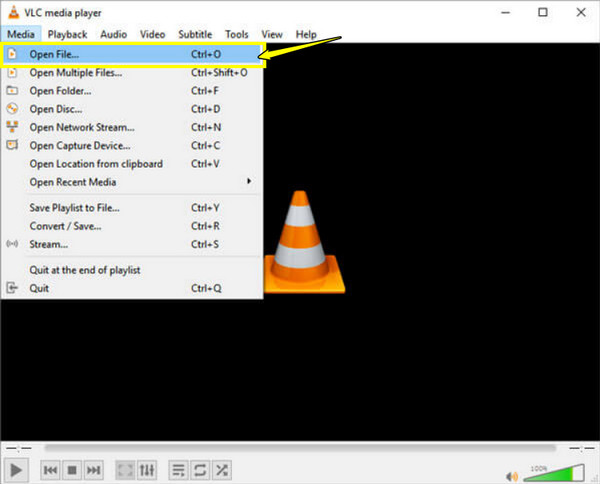
Trin 2.Videoen burde nu afspilles, hvis filen er blevet repareret. Du kan bruge afspilningsknapperne nedenfor til at sætte på pause, springe over, justere lydstyrken og ændre skærmstørrelsen.
Trin 3.For flere valgfrie indstillinger skal du højreklikke på skærmen for at få adgang til lydspor, undertekstindstillinger eller videofiltre.
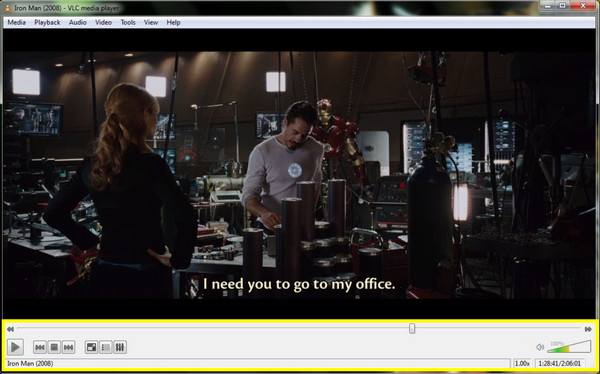
2. KMPlayer
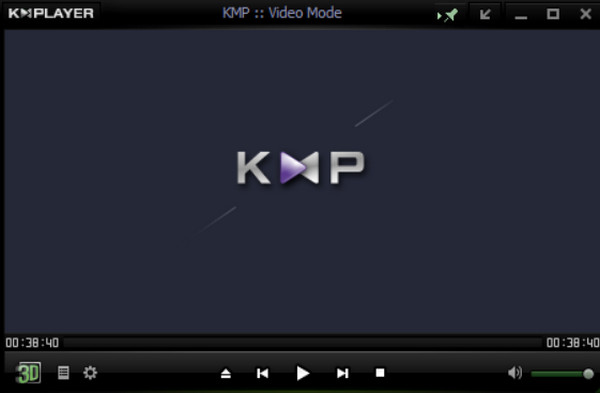
KMPlayer er et andet fremragende valg til at afspille en repareret RSV-fil til MP4. Det dækker en bred vifte af filformater og codecs, hvilket gør det yderst kompatibelt med mindre kendte formater som RSV. Det tilbyder avancerede visningsfunktioner såsom slowmotion, 3D-videounderstøttelse og frame-by-frame-visning.
3. PotPlayer
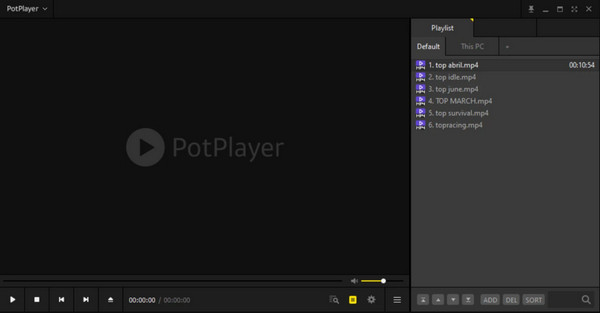
KMPlayer, en Windows-kun tilgængelig medieafspiller, er højt rost for sin effektivitet og dybe tilpasningsmuligheder, hvilket gør den perfekt til at afspille en repareret RSV-fil til MP4. Den har fremragende understøttelse af videoafspilning i høj opløsning samt smart buffering, der sikrer problemfri ydeevne, selv med store filer.
4. 5KPlayer
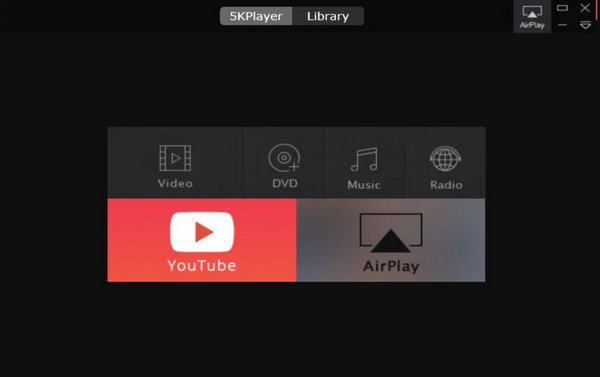
5KPlayer er designet til afspilning af video i HD og håndterer 4K- og 5K-reparerede RSV-filer til MP4-filer rigtig godt. Den kombinerer videoafspilning med yderligere funktioner, herunder AirPlay, YouTube-downloads og DLNA-streaming. Denne afspiller justerer automatisk til ændringer i opløsningen og giver sikker afspilning uden billedtab eller forsinkelse.
Konklusion
RSV-filer, selvom de ikke er egentlige videofiler, indikerer et potentielt problem med en beskadiget optagelse, som du har lært her. Og for effektiv gendannelse og konvertering anbefales AnyRec Video Repair på det kraftigste. Det hjælper dig med at reparere beskadigede videofiler forbundet med RSV-metadata ved hjælp af avanceret teknologi og konvertere dem til MP4-format i høj kvalitet. Det gør videogendannelse tilgængelig, selv for begyndere. Når det er gjort, kan du nyde at se din Sony RSV-fil på kompatible afspillere!
Sikker download
Sikker download
